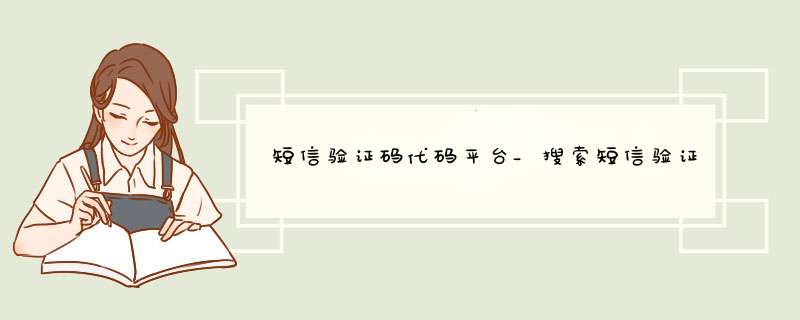
进入官方文档一看,云开发给咱们开发者的福利还真不小。
不仅仅可以很方便地使用短信功能,还送了咱们1000条免费短信。
不用白不用嘛。
这1000条短信足够咱们把小程序短信功能,和小程序短信验证码功能都学会了。
废话不多说了,咱们直接来撸代码一,使用云开发短信的条件这个前置条件很重要,条件不满足,你就没法使用云开发短信功能。
使用条件1,必须是企业小程序,目前个人小程序无法使用短信发送2,必须开通静态网站功能(后面应该会逐步放开)3,必须开通云开发(这个没得说,不开通云开发你还用啥云开发功能啊)上面条件都满足以后,我们就可以来愉快地撸代码了。
二,开通静态网站功能如果你不开通静态网站,直接调用短信发送,会报如下错误。
其实官方文档里也有给出这个错误。
那么我们就来开通静态网站功能。
开通静态网站功能之前,必须开通云开发,配置好云开发的环境。
这些我在云开发入门里讲过很多遍。
还不知道的同学可以翻看下我前面的文章或者视频:https://edu.csdn.net/course/detail/26572这里开通云开发我们借助小程序开发者工具来实现快速开通。
2-1,注册小程序这里我就不再多说了,只有注册过小程序的appid才可以开通云开发我们注册好小程序后,就可以拿到appid了,如上图2-2,创建一个小程序项目小程序项目的创建,我这里不再多说,我前面小程序基础课里有讲过很多遍。
《小程序基础学习》这里强调一点,就是创建小程序项目时一定要用我们自己的appid不要用测试号。
如果你一开始是用测试appid创建的,也可以通过上图的方式更换成自己的小程序的appid。
2-3,开通云开发这里云开发的开通,我就不做过多讲解了,我云开发课程里也讲过很多遍。
大家可以去翻看下只需要点击开发者工具里的云开发按钮,跟着提示一步步 *** 作就可以快速开通云开发。
2-4,开通静态网站功能我们上面云开发开通好以后,就可以在这里快速开通静态网站了。
点击以后,直接点击开通即可这时候开通有个条件我们必须按照要求改变自己小程序的付费方式,把我们的付费方式改成按量付费即可。
这里不用担心,这里的按量付费,每月都有免费额度。
这些额度我们开发学习基本上够用了这个时候我们的静态网站功能就开通成功了。
开通成功以后如下图。
三,编写发送短信的云函数其实上面静态网站功能开通以后,我们不用上传网站资源,就可以直接来使用短信功能了。
下面我们就来使用云开发的云函数功能来做短信发送功能。
老规矩先看效果图代码编写也很简单其实发送短信的代码很简单,就上面这几行。
下面就来教大家如何编写这个云函数。
3-1,初始化云开发环境id新建一个和pages平级的目录cloud,用于存放云函数然后在project.config.json里添加cloudfunctionRoot选项。
然后对cloud选择当前环境在app.js里配置环境变量这个env环境id需要你去云开发控制台获取3-2,创建云函数右键cloud目录,新建Node.js云函数然后新建一个云函数,名字你可以自定随便定。
我这里用sendSms3-3,编写云函数我这里把代码贴给大家,记得把env和接收短信的手机号换成你自己的。
const cloud = require('wx-server-sdk')cloud.init({ env: cloud.DYNAMIC_CURRENT_ENV})exports.main = async (event, context) => { try { const result = await cloud.openapi.cloudbase.sendSms({ env: 'xiaoshitou-zfl2q', content: '编程小石头发布了新的能力', phoneNumberList: [ "+8615611823564" ] }) return result } catch (err) { return err }}3-4,部署云函数上面云函数编写好了,一定要记得部署下云函数。
右键sendSms然后点击下面箭头所示的即可。
上传部署成功后,会有下面这样的提示四,调用云函数发送短信我们上面云函数编写并部署成功以后,就可以来调用这个云函数,发送短信了。
4-1,编写wxml文件在wxml文件里写一个button按钮,编写一个bindtap点击事件4-2,编写js文件在js文件里实现上面button的点击事件,然后调用云函数调用云函数时,一定要记得这里的name必须和你的云函数名一模一样。
4-3,点击发送短信点击发送短信点击发送 短信以后,可以看到日志里打印openapi.cloudbase.sendSms:ok这就代表发送成功了。
然后再看下手机,收到下面的短信。
到这里我们的短信发送功能就完整地实现了。
其实到这里该实现的功能,就已经实现了。
但是我们使用短信场景更多的是用短信发送验证码。
所以接下来给大家做一个发送短信验证码的例子出来实战案例~发送验证码短信老规矩,先看效果图我们只需要获取用户输入的手机号,然后点击获取验证码,最后输入短信里接收到的验证码,进行验证即可。
1,编写wxml页面比较简单,就两个输入框和两个按钮2,编写jsjs里主要是获取用户输入的手机号,然后发送验证码,发送验证码调用云函数实现短信验证码发送功能。
用户输入验证码以后进行校验即可。
3,发送短信验证码用户输入手机号以后,点击发送,可以看到我们手机上收到了如下短信。
然后用户输入获取到的验证码,点击验证。
可以看到验证成功,验证成功以后后面的 *** 作就可以自己定了,比如验证成功以后跳转到登录成功页。
到这里我们就实现了验证码发送功能了。
生成随机验证码的方法我这里把生成随机验证码的方法贴给大家。
//获取随机验证码,n代表几位 generateMixed(n) { let chars = ['0', '1', '2', '3', '4', '5', '6', '7', '8', '9', 'A', 'B', 'C', 'D', 'E', 'F', 'G', 'H', 'I', 'J', 'K', 'L', 'M', 'N', 'O', 'P', 'Q', 'R', 'S', 'T', 'U', 'V', 'W', 'X', 'Y', 'Z']; let res = ""; for (var i = 0; i < n; i++) { var id = Math.ceil(Math.random() * 35); res += chars[id]; } return res; }
欢迎分享,转载请注明来源:内存溢出

 微信扫一扫
微信扫一扫
 支付宝扫一扫
支付宝扫一扫
评论列表(0条)